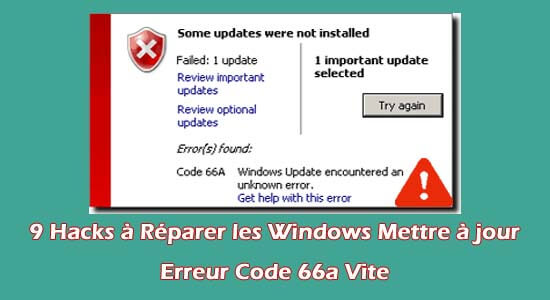
Vous rencontrez un message d’ erreur 66a du code d’erreur de mise à jour de Windows au démarrage/arrêt de Windows ou pendant l’exécution du framework .NET ?
Ceux qui rendent tous cette erreur Windows Update 66a doivent rencontrer des processus PC lents, plantant comme des problèmes .
Il devient donc important d’immédiatement Correction du code d’erreur 66a.
Alors, sans perdre plus de temps, essayez toutes les solutions répertoriées dans cet article pour résoudre l’ erreur 66a de Windows Update.
Pourquoi j’obtiens l’erreur 66a de mise à jour de Windows ?
Erreur de mise à jour Windows 66a principalement rencontrée au moment de la mise à jour du framework .NET.
.NET Framework, l’ensemble de fichiers le plus essentiel utilisé pour alimenter diverses applications système. En dehors de cela, il aide bon nombre de vos applications système à s’exécuter correctement sur Windows.
Cette erreur est très probablement due au mauvais fonctionnement de l’application Installer allouée pour 66a.
Cela entraîne un ralentissement des performances du PC et de nombreux autres problèmes Windows.
Voici quelques-unes des raisons les plus probables qui causent le code d’erreur Windows Update 66a.
- Le programme d’ installation du framework .NET est en quelque sorte endommagé ou corrompu
- Le système d’exploitation Windows rencontre des problèmes avec ses paramètres.
- Le PC est devenu obsolète et ses paramètres sont corrompus.
Voici donc quelques-unes des raisons courantes de l’ erreur 66a de Windows Update. Cependant, heureusement, il existe des correctifs qui vous permettent de résoudre le code d’erreur 66a , assurez-vous de les suivre en conséquence.
Comment corriger le code d’erreur 66a de Windows Update ?
Pour corriger l’ erreur Windows Update Code 66a, essayez de corriger le programme d’ installation .NET . En plus de cela, la correction des erreurs de registre fonctionne également pour de nombreux utilisateurs pour corriger le code d’erreur 66a.
Solution 1 – Annuler les modifications de mise à jour Windows
Si, après la mise à jour du système, vous commencez à rencontrer l’ erreur de mise à jour 66a, rétablissez d’ abord la mise à jour récemment installée.
Suivez les étapes pour le faire :
- Ouvrez l’ application Paramètres de votre système pour cela, utilisez le raccourci Windows + I Key.
- Maintenant, dans la fenêtre de l’application Paramètres ouverte , recherchez la mise à jour et la sécurité
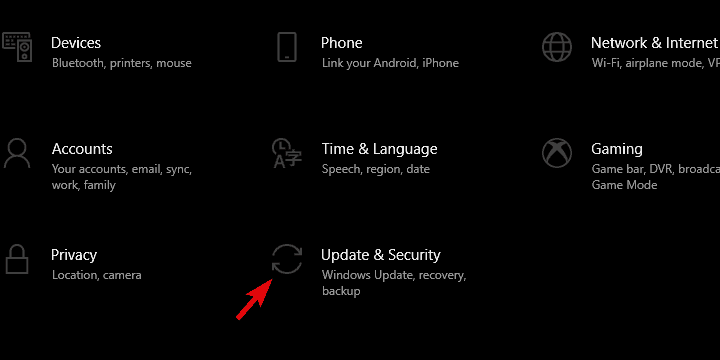
- Dans le panneau de gauche, vous devez choisir la section Récupération.
- Appuyez sur l’ option de démarrage qui est présente dans l’option « Revenir à la version précédente de Windows 10 »
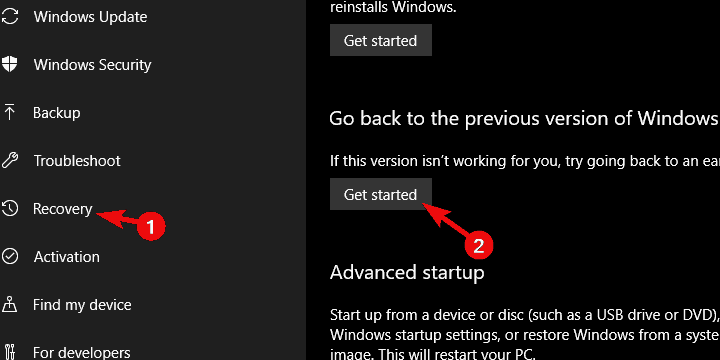
- Cela commencera la procédure de réinitialisation.
- Après la désinstallation complète de toutes les mises à jour récentes, il est temps de vérifier si vous rencontrez toujours le même problème.
Solution 2 – Effectuer une réparation du registre
Le code d’erreur de mise à jour Windows 66a se produit également en raison de DLL manquantes , de clés de registre Windows invalides, de restes de logiciels, etc.
Eh bien, l’idée de réparer manuellement le registre Windows est également très risquée et délicate. Même une erreur mineure peut mettre en péril l’ensemble de votre système.
Si vous n’avez pas suffisamment de connaissances techniques, évitez de réparer manuellement le registre de votre système. Il est préférable d’approcher un logiciel fiable comme Registre réparation Outil.
C’est le meilleur outil de réparation de registre pour réparer les registres Windows corrompus, manquants ou endommagés.
Solution 3 – Exécuter le scan SFC
En fait, le rôle principal de la commande SFC est de rechercher les fichiers système corrompus ou perdus, puis de réparer les fichiers système Windows corrompus .
Suivez les étapes pour le faire :
- Dans un premier temps, allez dans le menu Démarrer, puis dans la zone de recherche, tapez le texte « cmd ».
- Faites un clic droit sur l’ invite de commande. Après cela, dans la liste déroulante qui apparaît, choisissez l’option Exécuter en tant qu’administrateur .

- Dans la fenêtre d’invite de commande ouverte, tapez la commande suivante et appuyez sur Entrée :
sfc/scannow
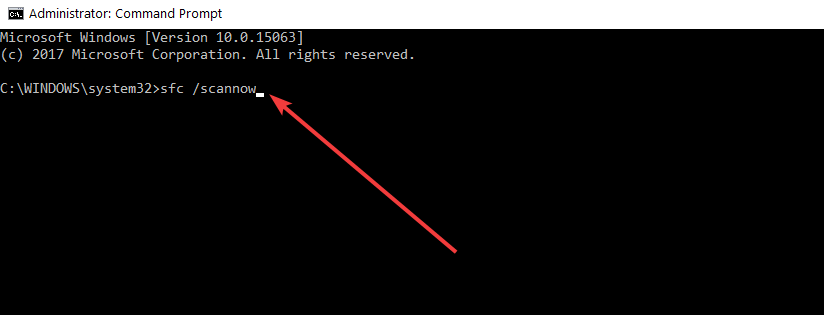
- Attendez que le processus de numérisation se termine et après cela, redémarrez votre PC.
- Après avoir redémarré le PC, vous remarquerez que tous vos fichiers corrompus seront remplacés.
Solution 4 – Exécuter une analyse antivirus
La plupart d’entre nous ignorent les messages d’avertissement de Windows et ont fréquemment l’habitude de cliquer sur des liens suspects qui sont emballés dans le courrier.
Cela ne fera pas seulement des ravages sur l’ensemble de votre PC, mais vous empêchera également d’y effectuer toute activité. Cela conduit à l’apparition d’erreurs telles que l’ erreur de mise à jour Windows 66a.
Alors, effectuez une analyse approfondie avec le programme antivirus tiers pour supprimer le virus ou l’infection par logiciel malveillant et rendre votre PC complètement sûr.
Obtenez SpyHunter pour supprimer complètement les virus ou les logiciels malveillants
Solution 5 – Exécuter la restauration du système en mode sans échec
Le mode sans échec démarrera votre PC Windows dans un état très basique avec un nombre limité de pilotes et de fichiers.
Si vous n’obtenez pas l’ erreur Windows 66a en mode sans échec, cela signifie qu’il n’y a pas de problème avec les pilotes de périphérique de base.
Donc, tout d’abord, démarrez votre système en mode sans échec et effectuez une restauration du système.
- Maintenant , allez au début menu et dans le type boîte recherche « restauration du système ». Appuyez sur le bouton Entrée .
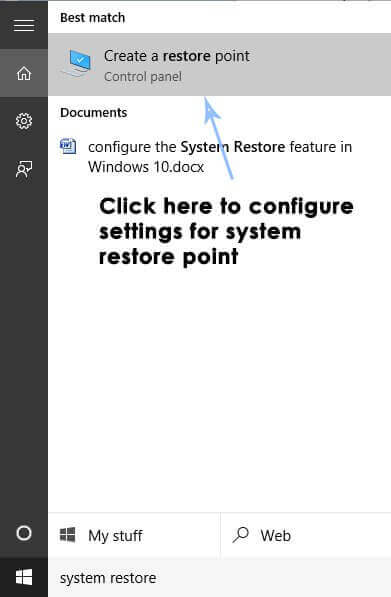
- Après cela, vous devez suivre les instructions à l’écran pour rétablir votre système à certains points de restauration.
- Attendez que le processus se termine, puis redémarrez votre PC.
Remarque : la restauration du système n’aura aucun effet négatif sur vos fichiers système, vos données privées ou vos documents.
Effectuez cette tâche de restauration du système uniquement lorsque vous devez ramener votre système à un point où vous n’avez aucun message d’erreur.
Solution 6 – Réinstaller Windows Update
Une mise à jour incomplète ou partielle de Windows entraîne des problèmes tels que le code d’erreur Windows Update 66a.
Dans de nombreux cas, le processus de mise à jour de Windows est interrompu ou interrompu en raison des processus en arrière-plan.
Ainsi, il est recommandé de réexécuter votre mise à jour Windows et doit s’assurer que le processus se terminera cette fois.
Voici l’étape complète sur la façon de corriger le code d’erreur Windows Update 66a en réexécutant la mise à jour Windows.
- Allez dans le menu Démarrer de votre système , puis dans la barre de recherche, tapez « mise à jour ».
- Maintenant, dans la liste qui apparaît, appuyez sur Windows Update
- Sur l’ écran Windows Update ouvert , appuyez sur Rechercher les mises à jour et installez l’ option disponible .
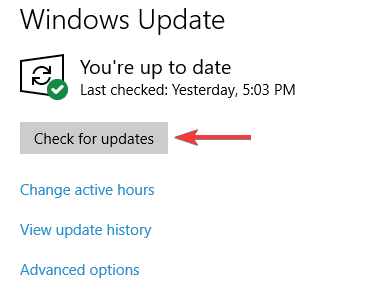
- Une fois le processus de mise à jour terminé, redémarrez le PC.
Solution 7 – Réinstaller le .NET Framework
La réinstallation de .NET Framework fonctionne assez efficacement pour résoudre le problème du code d’erreur 66a de Windows Update .
Donc, pour réinstaller le .NET Framework, suivez simplement les étapes indiquées :
- Allez sur le bouton Démarrer > appuyez sur le Panneau de configuration
- Appuyez sur Programmes et fonctionnalités > Désinstaller un programme
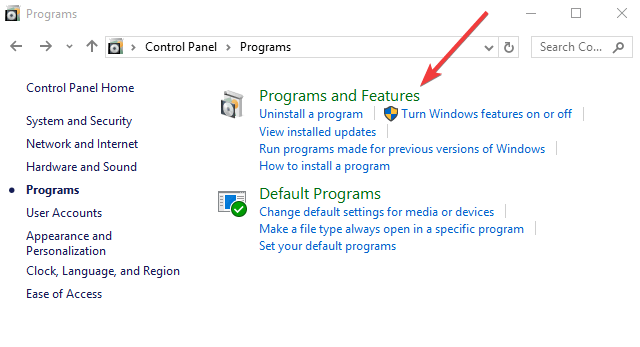
- Dans la liste des programmes installés, vous devez rechercher le framework .NET.
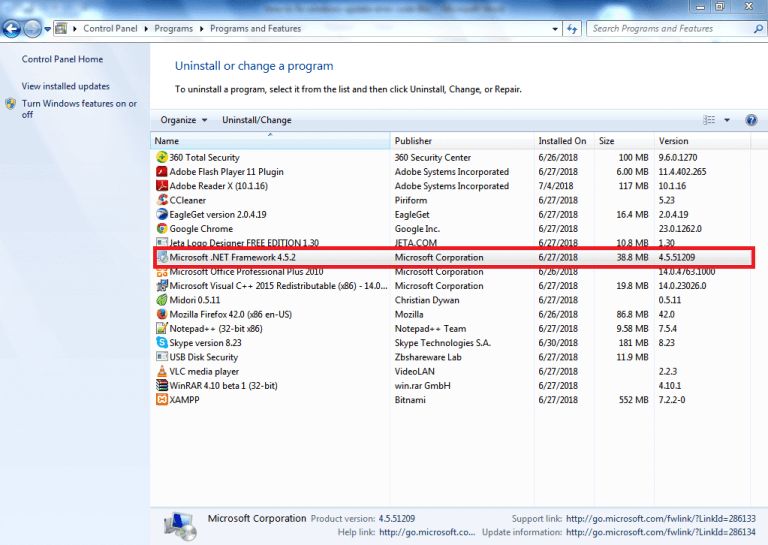
- Appuyez sur le bouton Désinstaller qui est présent en haut de la liste des programmes. Suivez maintenant les instructions à l’écran pour désinstaller le framework .NET.
- Redémarrez maintenant votre PC .
- Et téléchargez le framework .NET .
- Appuyez deux fois sur le fichier exécutable, puis suivez attentivement les instructions pour installer le framework .NET.
Si la réinstallation de .Net Framework ne vous permet pas de corriger le code d’erreur 66a de Windows Update, passez à la solution suivante.
Solution 8 – Réparer l’installation de .NET Framework
La réparation du framework .NET aidera votre PC à fonctionner plus facilement en confirmant complètement que votre PC n’est pas corrompu ou endommagé de quelque manière que ce soit.
Voici les étapes pour réparer l’ installation du framework .NET , alors suivez-les très attentivement :
- Appuyez sur le bouton Démarrer , puis appuyez sur le panneau de configuration
- Allez maintenant dans Programme et fonctionnalités.

- Descendez jusqu’à la section Net Framework 4 Client Profile et faites un clic droit dessus.
- Cela donnera la possibilité de désinstaller/modifier, alors appuyez dessus.
- Appuyez maintenant sur le bouton Réparer , cela prendra environ 4 à 10 minutes pour terminer le processus de réparation.
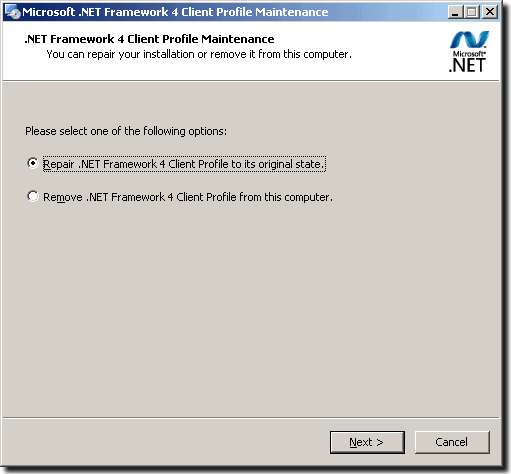
- Lorsque ce processus est terminé, vous devez vous rendre au centre de mise à jour.
- Maintenant, mettez à jour le framework NET
Solution 9 – Effectuer un démarrage propre
Les conflits de logiciels par les applications dépendantes du framework .NET sont également responsables du code d’erreur Windows Update 66a.
Ces types d’applications s’exécuteront en arrière-plan à chaque démarrage du PC.
Eh bien, le démarrage en mode minimal démarrera votre PC sans aucun conflit logiciel. Ainsi, vous devez vous connecter en tant qu’administrateur avant d’effectuer les étapes mentionnées ci-dessous :
- Dans le menu de démarrage Recherche boîte, vous devez taper msconfig.
- Choisissez l’ icône Configuration du système , cela ouvrira la boîte de dialogue suivante sur votre écran :
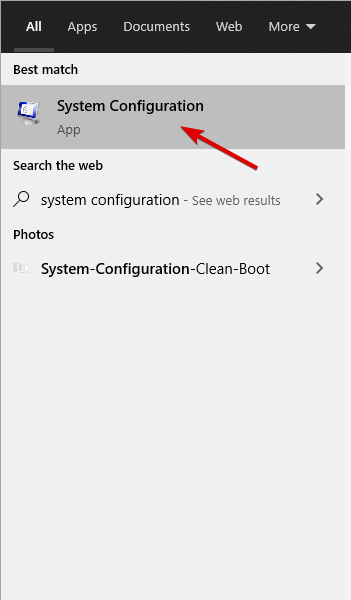
- Allez dans l’ onglet Services après cela, choisissez l’option ” Masquer tous les services Microsoft “ .
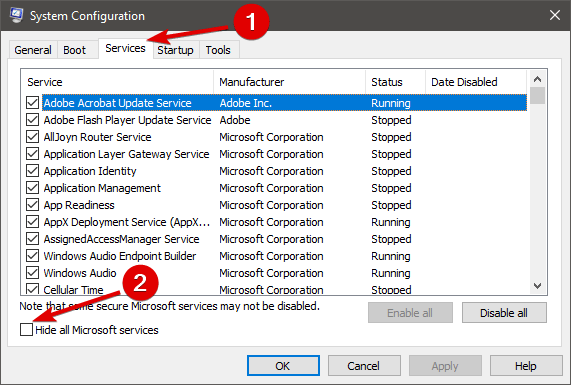
- Appuyez sur Désactiver tout
- Allez dans l’ onglet Démarrage , puis appuyez sur Ouvrir le gestionnaire de tâches

- Faites un clic droit sur chacun des processus. Après cela, choisissez le Désactiver
- Fermez le Gestionnaire des tâches, puis appuyez sur OK
- Enfin redémarrez votre PC.
Voici donc les solutions qui vous aident à corriger complètement le code d’erreur 66a de Windows Update .
Méthode recommandée pour garder le PC sans erreur
À réparer les Problème de mise à jour Windows vous pouvez utiliser le PC Réparation Outil car c’est l’outil le plus recommandé pour corriger diverses erreurs ou problèmes de PC.
Cet outil effectue une analyse rapide de votre PC et recherche les principales causes de l’erreur. Une fois le processus de numérisation terminé, le problème sera automatiquement résolu.
En plus de cela, l’outil fonctionne très bien pour corriger plusieurs autres erreurs PC telles que les erreurs DLL, les erreurs BSOD, les erreurs de jeu, les erreurs de registre . En dehors de cela, l’outil protégera également votre PC contre différents types de logiciels malveillants/virus et accélérera votre PC pour de meilleures performances.
Obtenir PC Réparation Outil, à réparer Divers PC les erreurs & Optimiser Son Performance
Conclure:
Maintenant, vous n’avez plus besoin de gérer ce code d’erreur Windows Update 66a, essayez simplement les solutions données dans cet article.
On estime que l’une de nos solutions a réussi à corriger le code d’erreur de mise à jour 66a dans Windows 10.
Si vous avez des questions à poser concernant tout type de problème de PC, faites-le nous savoir sur notre page Facebook sur les réseaux sociaux .Nous essaierons de résoudre votre problème le plus rapidement possible.
Bonne chance..!
Hardeep has always been a Windows lover ever since she got her hands on her first Windows XP PC. She has always been enthusiastic about technological stuff, especially Artificial Intelligence (AI) computing. Before joining PC Error Fix, she worked as a freelancer and worked on numerous technical projects.